电脑显卡在哪看-电脑显卡查看步骤
2024-06-22 390 0
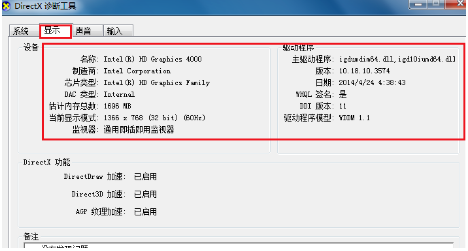
1. **Windows 系统**:
- 在“控制面板”中找到“系统”或“系统和安全”。
- 在“系统”窗口中,点击“设备管理器”。
- 在“设备管理器”窗口中,展开“显示适配器”类别。
- 在这里,你可以看到电脑中安装的显卡型号。
2. **Mac OS 系统**:
- 点击屏幕顶部的“苹果”菜单,选择“关于本机”。
- 在弹出的窗口中,找到“系统报告”按钮并点击。
- 在系统报告窗口中,点击左侧栏的“硬件”选项,然后在右侧找到“图形/显示”类别。
- 在这里,你可以看到 Mac 中的显卡信息。
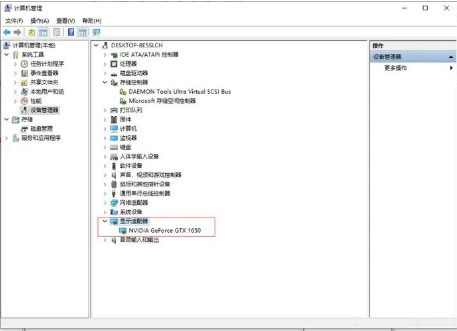
3. **使用第三方软件**:
- 你也可以使用一些第三方软件,如 CPU-Z 或者 GPU-Z 等工具来查看显卡信息。
- 这些软件通常提供更详细的信息,例如显卡的芯片组型号、显存大小、核心频率等。
4. **命令行工具**:
- 对于熟悉命令行的用户,可以在 Windows 中使用 systeminfo 命令,或者在 Linux 和 macOS 中使用 lspci 命令来查看显卡信息。
5. **DirectX诊断工具**:
- 另一种查看显卡信息的方法是在 Windows 系统中使用 DirectX 诊断工具。按下 Win+R 打开运行对话框,输入 "dxdiag" 并回车。
- 在打开的 DirectX 诊断工具中,你可以看到显卡的相关信息。
以上就是在不同操作系统和环境下查看电脑显卡信息的方法。
本文转载自互联网,如有侵权,联系删除








